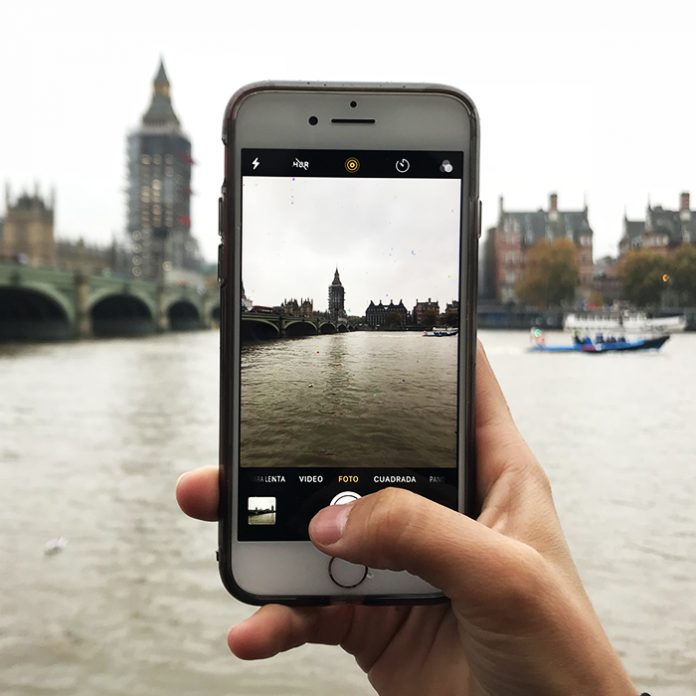Las Live Photos llegaron a nuestras vidas con el iPhone 6s y desde entonces no imaginamos una vida sin estas increíbles imágenes, pues es lo más cerca que podemos estar del mundo de Harry Potter. 🤓 Si aún no has leído nuestro artículo para sacarles todo el provecho y crear los mejores gifs a partir de una Live Photo, entonces ¿qué esperas? y si además quieres obtener la mejor parte posible de una de estas imágenes, entonces sigue leyendo.
Ya sabes crear loops, bounces y fotografías de larga exposición con una única Live Photo, pero ¿sabías que también puedes editar la luz, contraste, filtros y hasta elegir un nuevo cuadro principal?
Consigue la mejor key photo
Abre la aplicación Fotos en tu iPhone y encuentre la imagen que quieres editar; recuerda que todas las Live Photos se almacenan en un álbum que lleva el mismo nombre. Ya que elegiste tu imagen, selecciona la opción ‘Editar’ en la esquina superior derecha de la pantalla, aquí encontrarás todas las herramientas para recortar y mejorar tu fotografía.

Nota relacionada: Organiza mejor las apps de tu iPhone con este truco
Ahí mismo podrás elegir el cuadro de tu fotografía que más te guste. En la parte inferior, aparecerá una tira de miniaturas; estas imágenes son los marcos individuales de tu Live Photo, y puedes desplazarte hasta encontrar la imagen correcta. Cuando encuentres la que deseas usar, toca el botón ‘Como foto principal’, y posteriormente ‘Ok’. De esta manera, todos los cambios serán realizados.

Nota relacionada: Ve al CAC más cercano por tu iPhone X
La foto que elijas como principal, será la que veas en tu galería y la que podrás compartir en las redes sociales ilimitadas incluidas en tu Plan Telcel Max Sin Límite. Si aprietas el botón ‘Live Photo’ podrás apagar la fotografía y convertirla en una imagen fija. 😉 Si aún no tienes iPhone, corre a nuestra tienda en línea y elige tu favorito.